财政专户资金管理系统操作手册.docx
《财政专户资金管理系统操作手册.docx》由会员分享,可在线阅读,更多相关《财政专户资金管理系统操作手册.docx(17页珍藏版)》请在冰豆网上搜索。
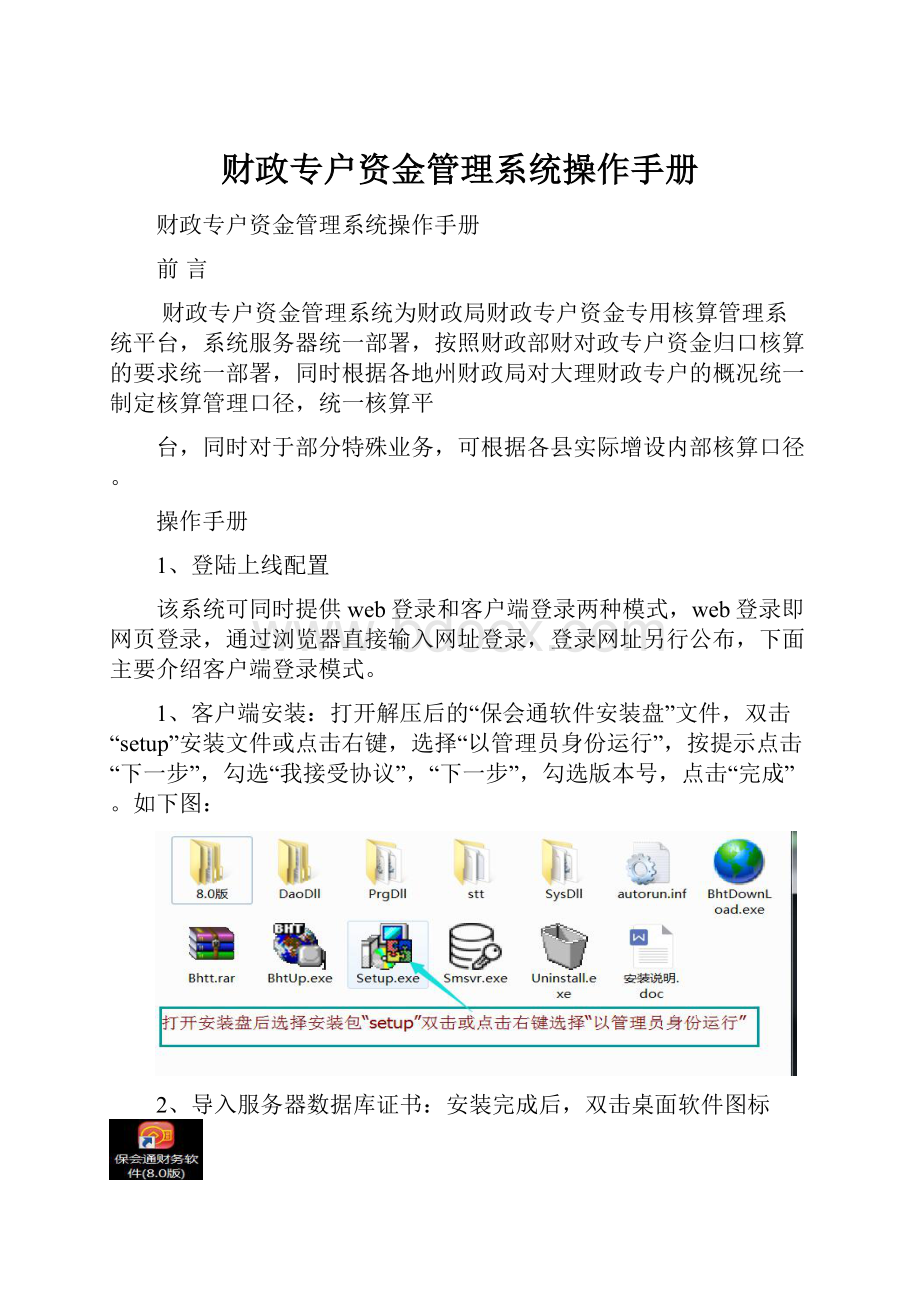
财政专户资金管理系统操作手册
财政专户资金管理系统操作手册
前言
财政专户资金管理系统为财政局财政专户资金专用核算管理系统平台,系统服务器统一部署,按照财政部财对政专户资金归口核算的要求统一部署,同时根据各地州财政局对大理财政专户的概况统一制定核算管理口径,统一核算平
台,同时对于部分特殊业务,可根据各县实际增设内部核算口径。
操作手册
1、登陆上线配置
该系统可同时提供web登录和客户端登录两种模式,web登录即网页登录,通过浏览器直接输入网址登录,登录网址另行公布,下面主要介绍客户端登录模式。
1、客户端安装:
打开解压后的“保会通软件安装盘”文件,双击“setup”安装文件或点击右键,选择“以管理员身份运行”,按提示点击“下一步”,勾选“我接受协议”,“下一步”,勾选版本号,点击“完成”。
如下图:
2、导入服务器数据库证书:
安装完成后,双击桌面软件图标
,在登录窗口中“数据库”选项中选择为
,点击“配置”,选择“从授权证书导入”在弹出的证书选择窗口中选择证书
,打开后便导入证书,点击确定完成登录配置。
如下图:
3、登录系统:
证书配置完成后,将模式选择为“直接登录”,输入帐套号“0001”,输入当前年度“2017”,输入你的操作员代码,输入密码点击打开便完成首次登录,首次登录完成后下次自动默认登录选项,只需输入密码便可登陆系统。
注意初始化密码为操作代码或者空密码。
4、密码重置:
首次登录若为空密码,登录后系统自动提示设置密码,要求输入老密码(空密码时直接点确定)后,输入两次新密码便完成密码重置。
也可以点击系统左上角“操作密码”对密码进行修改。
2、系统调整更新
本系统具有自动更新客户端程序的功能,部分操作系统不能完成自动更新的需要卸载老版本后重新安装配置,卸载方法,点击“开始”,点击“所有程序”,找到“保会通软件”点击“卸载”,选择要卸载的版本,点击“完成”。
完成卸载后用新版本安装盘,按照上述安装配置步奏重新配置登录。
卸载步奏如下图:
3、账务初始化
1、年初余额录入
(1)会计年初余额:
双击打开软件功能下的“会计账务”;双击“设置”;双击“年初余额”打开“年初余额表”,左边为要录入年初余额的总账科目,右边为年初余额表,参照下图步骤依次在总账科目下选择总账科目,在右边年初余额表里录入年初余额。
如下图:
(2)出纳年初余额:
双击打开软件功能下“出纳账务”;双击展开“设置”;双击“年初余额”打开出纳年初余额表,左边为要录入年初余额的末级独立核算整套及出纳科目选择,选择到末级独立核算账套后,选择出纳科目下的末级科目,在右边年初余额表里录入年初余额,参照步奏如下图:
2、期间余额转入
(1)会计期间余额录入:
本次财政专户建账采用录入期间余额进行账务初始化,即将截止2017年9月30日会计期末余额明细,以多借多贷综合会计分录的形式用一张会计凭证转入年初余额。
如下图:
(2)出纳期间余额录入:
本次财政专户建账采用录入期间余额进行账务初始化;双击软件功能“出纳账务”下的的“记账”打开出纳记账界面;依次录入每个银行账户的9月30期末余额。
如下图:
按下图步奏进入出纳记账界面
按下图步奏依次以记账的方式转入9月30日账户余额
4、收入出纳记账
1、双击出纳账务下的记账菜单,选择相应记账选项打开记账界面。
如下图:
2、录入记账日不要超过所选月份日期范围,超出系统提示日期超界,自编凭证号和票据号可选用,其他按下图流程操作,所选记账期间内可多笔连续操作,所选核算账套内多个账户可同一界面记账。
如下图:
5、拨款操作
1、双击出纳账务下、票据下的拨款单,选择独立核算账套、月份进入拨款单开单界面。
如下图:
2、进入开单界面,修改开单日期,选择拨款账户,选择收款账户(已有账户选到对方一般账户,账户太多可用汉字或首拼搜索查找,新收款账户可进入账户选择界面直接新增账户),录入拨款金额、录入用途,点击确认完成开单。
待审核人审核后点击套打凭证打印拨款单。
如下图:
3、新增收款账户按下图流程步骤新增收款账户。
4、拨款完成后无需相关操作,系统自动实现出纳支出记账。
6、会计账务
1、收入会计账务
收入账务需要手动录入会计凭证,双击展开会计账务,双击展开凭证管理菜单,双击操作及查询进入凭证操作选项,新增进入凭证制作,参照下图操作步骤:
进入凭证制作界面后,如果是进入下月第一张会计凭证需要修改凭证时间,参照下图步奏完成凭证制作,第一步完成录入后回车键可进入下一步录入,最后一项金额栏可双击自动平衡生成金额。
2、支出会计账务
支出会计账务既可以手动制作凭证,也可以通过拨款单生成会计凭证,手动制作与收入凭证制作流程相同,资金账户科目(银行存款)可通过拨款单自动生成凭证,但支出科目生成凭证的前提是拨款单审核时要预录入关联的支出会计科目,没有选择对应支出科目的拨款单,只能生成资金账户的单向凭证,需要手动添加支出分录,操作参照下图步奏:
3、会计凭证审核及登账:
凭证管理下的“操作及查询”为会计凭证综合操作菜单,除制作凭证外,也是凭证查询,筛选,修改以及凭证审核登账的操作入口,相关流程参照下图步奏。
6、查询分析
1、出纳综合查询:
进入出纳账务下的账务汇总表,双击财政专户存款收支结存明细表,选择业务期间,可生成该期间各账户的收支结存明细,通过双击对应的账户可进入该账户的收支明细账。
如下图:
2、会计综合查询:
会计账务下的账务汇总表下,财政代管资金收支明细表、财政专户资金收支明细表(不含预拨资金,只含已列支资金未支出)、财政专户资金预拨收支明细表(含预拨资金),以上三表为财政专户专用的查询分析表,通过双击表中的相关资金要素(项目、部门、科目、往来单位等),可追踪查询对应的明细账。
选择末级独立核算账套下打开综合查询表,可以进一步追踪到会计凭证。
如下图:
3、查询分析筛选及调整:
账务汇总表中“允许科目”、“排除科目”、“科目栏”可进入做查询筛选,科目栏中还可以进行查询要素先后顺序调整,调整先后顺序时,不指定到末及内部核算账套时,单位要素(专户核算账套)要在第一位,其他要素才能查询到私有科目。
如下图:
7、财政专户常用会计科目及会计分录
财政专户会计核算使用《财政总预算会计制度》,但财政专户会计核算使用到的总账科目最多七八个科目,账务比较简单。
常用会计分录介绍如下:
1、财政专户使用到的科目表
财政专户会计核算常用科目表
科目代码
科目名称
核算内容
1004
其他财政存款
财政专户银行存款,按银行账户进行明细核算
1011
预拨经费
本科目应当按照预拨财政专户资金项目种类、往来单位等进行明细核算。
1021
借出款项
本科目应当按照预拨财政专户资金项目种类、借出对象往来单位等进行明细核算。
2017
应付代管资金
本科目核算政府财政代为管理的、使用权属于被代管部门的资金,按被代管资金所属部门、代管资金类型(项目)进行明细核算
3005
财政专户管理资金结余
本科目核算财政专户资金收支相抵后形成的结余,也就是年末专户资金收支转入本科目,系统已设置自动分录模板结转,不用手动制作结转分录。
4005
财政专户管理资金收入
本科目核算政府财政纳入财政专户管理的资金收入,但不含应付代管资金,应付代管资金进行往来核算,不做收支核算。
本科目应按财政专户资金的项目性质进行项目明细核算。
5005
财政专户管理资金支出
本科目核算政府财政纳入财政专户管理的资金安排的支出,本科目应按财政专户资金的项目性质进行项目明细核算。
2、常用会计分录例举如下:
八、账簿管理及查询
1、标准账簿:
标准账簿可进行三栏账按科目顺序依次查询,要明细到私有科目必须在“单位”选项选择末及独立核算账套。
打开后可点击“上一账户”、“下一账户”滚动查询。
如下图:
2、活动账簿可进行多项筛选、搜索进行账务查询,如下图:
4、序时账簿已时序为账簿首要次序,其次为独立核算账套、科目次序,可进行多项筛选查询账簿,序时账簿多用于审计查询分析。
5、账簿打印:
账簿打印需要在年度结转后才可以进行账簿打印,年度结转后,双击账簿打印,选择末级独立核算账套,打开后分别选择双击账簿启用表、账簿目录、各账户依次打印账簿。
如下图:
7、维护服务
业务平台实施上线后,软件公司技术人员协助县级财政业务人员将10月份发生的部分代表性业务录入系统,由财政业务人员接下来进行实时业务操作,软件公司技术人员实时提供业务指导。
软件公司技术人员24小时通过电话、QQ、微信以及财政内网实时在线提供技术支持、业务指导及数据维护。
后续将持续通过服务器、财政内网提供持续维护。